6.4. 通过 Backup Gateway 连接到外部 NFS 共享
注意以下限制:
在继续操作之前,确保:
NFS 共享有足够的空间用于备份。
每个 NFS 导出仅由一个网关使用。尤其是,不要将两个 Acronis Cyber Infrastructure 安装配置为使用相同的 NFS 导出进行备份存储。
要设置 Backup Gateway,请执行以下操作:
在基础架构 > 网络屏幕上,确保将 ABGW 专用和 ABGW 公用流量类型添加至要使用的网络。
在左侧菜单中,单击存储服务 > 备份存储。
选择要在其上运行网关服务的节点,并单击右侧窗格中的创建网关。
选择网络文件系统作为存储类型。
确保在下拉列表中选择了正确的网络接口。单击下一步。
如果需要,请单击齿轮图标,并在网络配置屏幕上配置节点的网络接口。
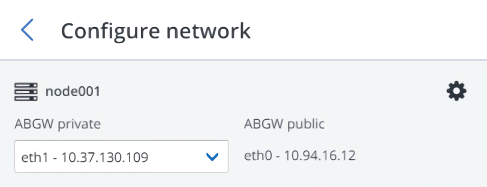
在卷参数窗格上,指定 NFS 共享的主机名或 IP 地址以及导出名称,并选择 NFS 版本。建议使用 NFS4,因为它比在协议中有限制的 NFS3 提供了更好的可扩展性和性能。单击下一步。
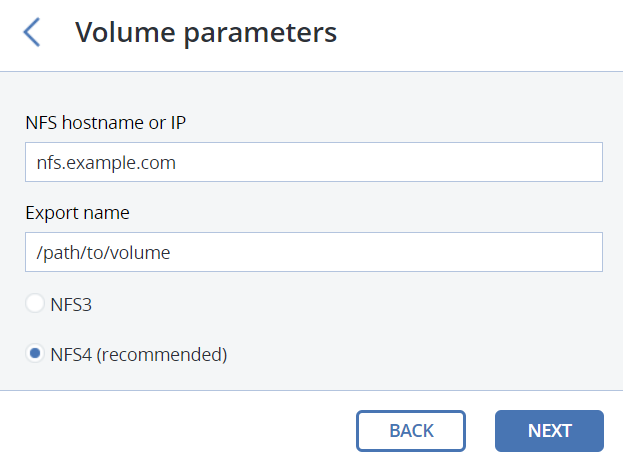
在 DNS 配置窗格中,指定此网关的外部 DNS 名称,例如 backupgateway.example.com。确保运行网关服务的每个节点都有一个开放的端口,以用于出站Internet连接和来自Acronis备份软件的入站连接。备份代理将使用此地址和端口来上传备份数据。单击下一步。
重要
根据在管理面板中建议的示例配置 DNS 服务器。
重要
每次在 Backup Gateway 群集中更改节点的网络配置时,请相应地调整 DNS 记录。
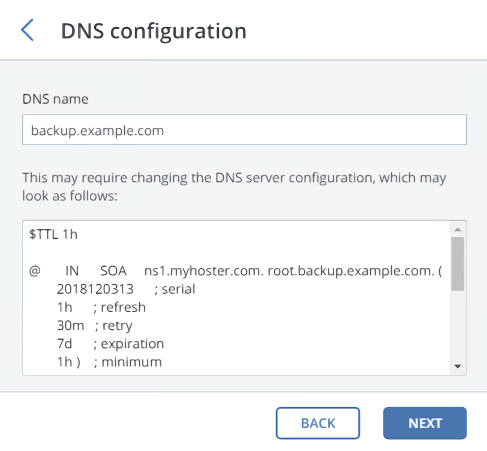
在在备份软件中注册窗格中,为 Acronis 产品指定以下信息:
在地址中,指定 Acronis Cyber Backup Cloud 管理门户的地址(例如,https://cloud.acronis.com/)或主机名/IP 地址以及 Acronis Cyber Backup 管理服务器的端口(例如,http://192.168.1.2:9877)。
在帐户中,指定云中合作伙伴帐户或本地管理服务器上组织管理员的凭据。
最后,单击完成。